Los anuncios que aparecen en las redes sociales y plataformas de entretenimiento son tan molestos, que muchos usuarios afirman que están dispuestos a pagar por evitar la publicidad en esas webs y aplicaciones. Si es tu caso, y ya estás cansado de la publicidad que interrumpe tu diversión, entonces deberías aprender cómo ocultar los anuncios emergentes en Steam paso a paso. Se trata de un truco simple, y útil, con el que tendrás una experiencia superadora.
El caso es que cuando te sientas a pasar un buen rato con alguno de los mejores juegos de PC con los que contamos en Steam, lo último que querrás es tener que soportar cualquier obstáculo que se interponga en tu camino. Lamentablemente, no son raras las ventanas emergentes que se infiltran en esta plataforma.
Si eres un asiduo de Steam, sabrás que cuando inicias el servicio te da la bienvenida una segunda ventana que, justamente, anuncia el próximo gran juego que lanzarán al mercado. La publicidad no está mal, dado que permiten saber en qué está trabajando Steam. Sin embargo, a la cuarta o quinta vez que ves el mismo anuncio, es probable que te canses de él y no quieras que siga molestándote. Pues bien, tus deseos pueden ser realidad en minutos.
Antes de enterarte cómo ocultar los anuncios emergentes, ¡conoce algunas de las funciones ocultas de Steam!
¿Cómo desactivar las ventanas emergentes de Steam fácilmente?
Steam posiblemente no tiene ningún interés en que sepamos que podemos desactivar estas ventanas emergentes, pero hay una forma rápida y sencilla de desactivarlas para que puedas jugar en paz. Te invitamos a compartir este artículo con todos tus amigos y familiares para que ellos también aprendan cómo quitar los anuncios emergentes.
- Inicia Steam como sueles hacerlo
- Haz click en Steam, en la parte superior izquierda
- Selecciona Configuración y, una vez en ella, selecciona Interfaz
- Desplázate hacia abajo, casi hasta el final de la pantalla. Una vez allí, debes seleccionar y desactivar la opción que dice «Notificarme sobre adiciones o cambios en mis juegos, nuevos lanzamientos y próximos lanzamientos»
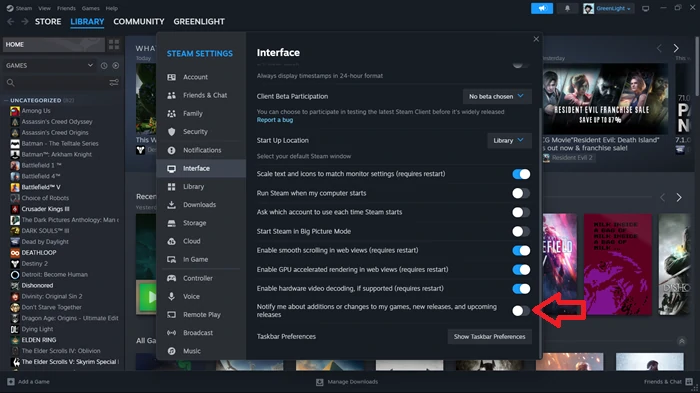
Hecho esto, las ventanas emergentes ya no te molestarán cuando inicias Steam o navegas en esta plataforma. Podrás jugar tus juegos favoritos con la tranquilidad de que los anuncios no estarán interrumpiendo
Una vez desactivadas, las ventanas emergentes ya no te molestarán al iniciar o navegar en Steam nunca más. Afortunadamente, aunque no informan sobre esta opción, Steam sigue permitiendo que desactivemos sus anuncios.
Ahora que sabes cómo ocultar los anuncios emergentes en Steam, ¿qué otro truco te gustaría que publiquemos?

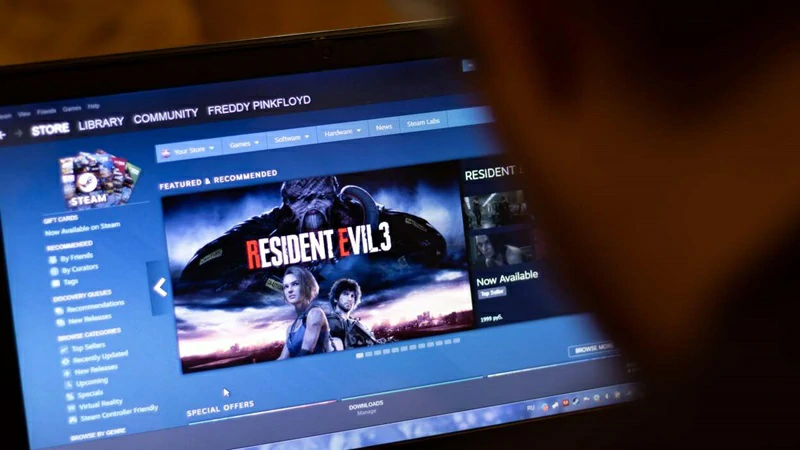
¿Tienes alguna pregunta o problema relacionado con el tema del artículo? Queremos ayudarte.
Deja un comentario con tu problema o pregunta. Leemos y respondemos todos los comentarios, aunque a veces podamos tardar un poco debido al volumen que recibimos. Además, si tu consulta inspira la escritura de un artículo, te notificaremos por email cuando lo publiquemos.
*Moderamos los comentarios para evitar spam.
¡Gracias por enriquecer nuestra comunidad con tu participación!